AGTプラグイン設定
memoQ 11.5から、memoQ AGTのすべての設定が一箇所に集約されました。現在、これらはAGTで翻訳ウィンドウにあります。memoQ 11.5以降にアップグレードする際には、新しいMT設定を作成し、memoQ AGTを使用するオンラインまたはローカルプロジェクトに登録することをお勧めします。
memoQ Adaptive Generative Translation (memoQ AGT)はAIベースの翻訳自動化技術です。企業の言語リソースが豊富な場合に設計されていますが、LSPにも利益をもたらすことができます。
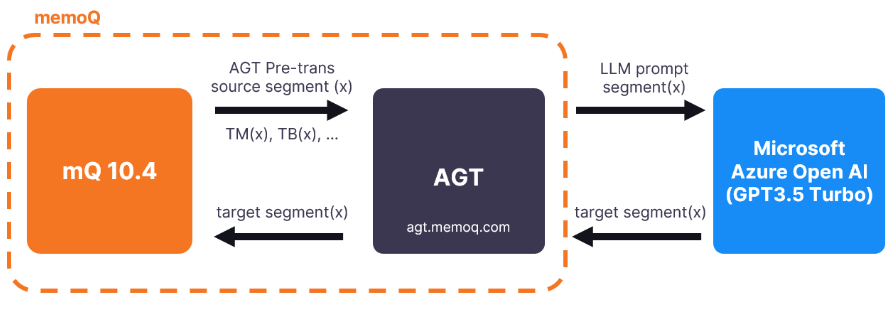
操作手順
-
memoQウィンドウの上部にあるリソースコンソール
 アイコンをクリックします。リソースコンソールウィンドウが開きます。
アイコンをクリックします。リソースコンソールウィンドウが開きます。 -
Server URLリストで、サーバーのアドレスを選択または入力します。
ローカルリソースのみを表示するには、マイコンピュータを選択し、選択
 ボタンをクリックします。
ボタンをクリックします。 -
左側のペインで、MT 設定
 アイコンをクリックします。MT 設定ペインが開きます。
アイコンをクリックします。MT 設定ペインが開きます。ターゲット言語が複数あるプロジェクトの場合、右上でターゲット言語ドロップダウンリストから言語を選択します。
すべてのターゲット言語で同じMT設定を使用したい場合は、デフォルト値 (すべての言語) のままにしてください。
-
MT設定リソースを選択し、リストの下の編集をクリックします。
-
Servicesタブで、プラグインを探し、その行をクリックします。
-
アクティブになっている場合は、その行をクリックしてAGTプラグイン設定ウィンドウを開きます。
-
グレーアウトしている場合は、その行を1回クリックしてオンにし、もう一度クリックして設定を開きます。
-
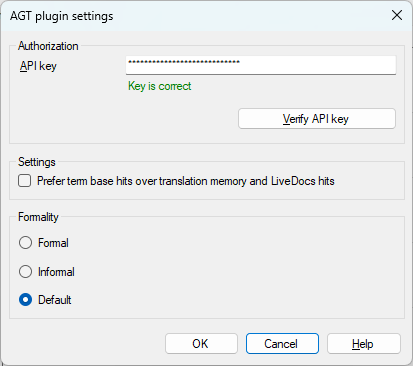
その他のオプション
プラグインにアクセスする
-
ブラウザで、memoQ AGTウェブサイトを開きます。
-
ヘルプセンターガイドの指示に従ってください。
プラグインのセットアップ
-
APIキーをAPI keyフィールドに貼り付けます。
-
Verify API keyボタンをクリックします。
これで、memoQ AGTを翻訳プロジェクトで使用できるようになります。
完了したら
次の操作を実行できます:
-
 前翻訳でMT出力を使用する
前翻訳でMT出力を使用する
-
サポートされている言語ペアを含むプロジェクトを開きます。
-
プロジェクトホームまたはmemoQ オンラインプロジェクト画面の左側で、設定
 をクリックします。
をクリックします。 -
上部バーで、MT 設定
 アイコンをクリックします。
アイコンをクリックします。 -
プロジェクト内のMT設定リソース、またはプロジェクトに追加するMTプロファイルを選択します。リストの下にある編集をクリックします。
-
機械翻訳設定を編集ウィンドウが表示されます。
Servicesタブで、左側にあるプラグインのチェックボックスをオンにします。
-
AGTで翻訳ウィンドウで、前翻訳を設定し、OKをクリックします。
-